So finden Sie heraus, welche Version des Chrome-Browsers Sie auf Ihrem PC haben
In diesem Beitrag zeigen wir Ihnen, wie Sie herausfinden, welche Version des Google Chrome - Browsers Sie auf Ihrem Windows 10-PC verwenden. Möglicherweise möchten Sie dies tun, um Ihre aktuelle Version zu bestätigen und sicherzustellen, dass Sie die neueste Version verwenden.
So überprüfen Sie die Version des Chrome-Browsers
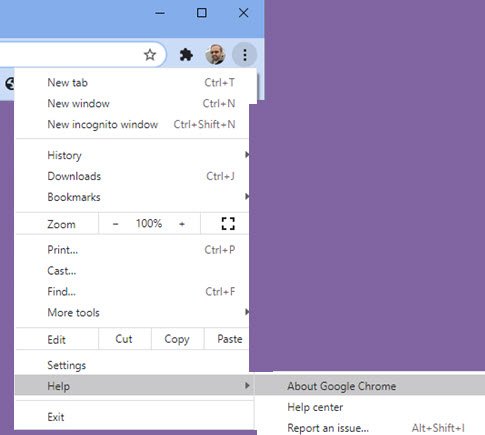
So finden Sie heraus, welche Version des Chrome- Browsers Sie auf Ihrem Windows 10-PC haben:
- Starten Sie den Google Chrome-Browser
- Klicken Sie auf die Tastenkombination Alt+F
- Wählen Sie Hilfe
- Klicken Sie auf Über Google Chrome
- Dort sehen Sie die Chrome- Version.
Es geht auch noch schneller!
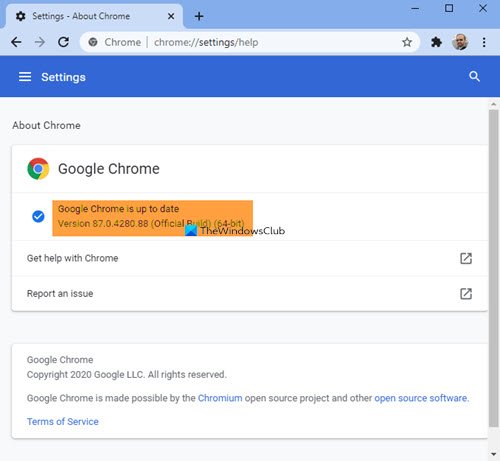
Kopieren Sie einfach chrome://settings/helpin Ihre Chrome -Adressleiste und drücken Sie die Eingabetaste(Enter) .
Dieselbe Seite wird geöffnet und Sie sehen die Chrome - Browserversion angezeigt.
Wenn es Sie interessiert, werfen Sie einen Blick auf diese Tipps und Tricks zum Chrome-Browser und die Beiträge (Chrome browser tips and tricks)zur Verwendung von Windows 10 PC für Anfänger(how to use Windows 10 PC for beginners) .
Verwandte liest:(Related reads:)
- So überprüfen Sie die Version des Edge-Browsers(How to check Edge browser version)
- So überprüfen Sie die Version des Firefox-Browsers.(How to check Firefox browser version.)
Related posts
Google Chrome reagiert nicht, jetzt neu starten?
Aktivieren Sie den Zeilenumbruch in der Quellansicht in Chrome oder Edge
So löschen Sie Cache, Cookies und den Browserverlauf in Chrome und Firefox
So legen Sie eine benutzerdefinierte Tastenkombination für eine Chrome-Erweiterung fest
So beheben Sie Fehler beim Herunterladen von Dateien im Google Chrome-Browser
ERR_TOO_MANY_REDIRECTS, diese Seite funktioniert nicht auf Chrome
ERR_NAME_NOT_RESOLVED, Fehlercode 105 in Google Chrome
Öffnen Sie Links dieser Art immer in der zugehörigen App, die in Chrome fehlt
So zerstören Sie das Profil beim Schließen des Browsers in Google Chrome
So ändern Sie die Standarddruckeinstellungen in Google Chrome
Beheben Sie den Fehler beim Herunterladen des Proxy-Skripts in Google Chrome
Laden Sie offizielle Google Chrome-Designs für Ihren Browser herunter
Fehler ERR_SPDY_PROTOCOL_ERROR in Google Chrome beheben
Google Chrome vs. Firefox Quantum für Windows PC
So synchronisieren Sie Tabs zwischen Edge-, Chrome- und Firefox-Browsern
Deaktivieren, deinstallieren Sie Adobe Flash, Shockwave in Chrome, Firefox, Edge, IE
Chrome oder Firefox können keine Dateien auf Ihren Computer herunterladen oder speichern
400 Bad Request, Cookie zu groß – Chrome, Edge, Firefox
So deaktivieren oder aktivieren Sie den Lesemodus in Chrome in Windows 10
Problemlösung Diese Einstellung wird von Ihrem Administrator erzwungen – Chrome-Fehler
